Meitä on vaikea sanoa, että iPod-perhe on pudonnut erityisen vaikeina aikoina, mutta ollessamme niin raskaassa julkisessa valvonnassa, se voi viedä minkä tahansa dynastian; etenkin vuonna 2005 kuten vuonna, perhe raputti ytimeensä niin monilla traagisilla kuolemilla.
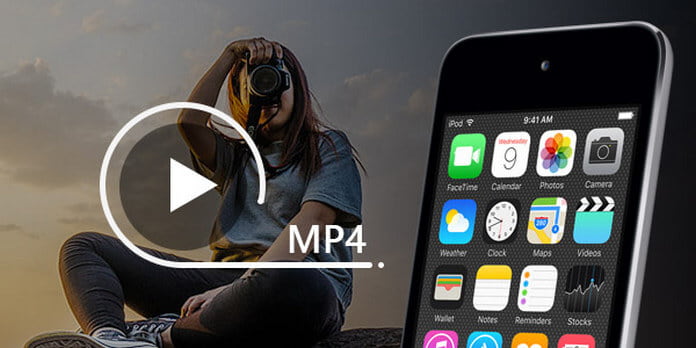
Tämä artikkeli on jaettu neljään osaan, joista kerrotaan erikseen, mikä on iPod-yhteensopiva video, mikä videomuoto on parempi Apple iPod Video -sovellukselle, mikä on video-iPod-yhteensopiva ja miten videon tekeminen iPodin kanssa yhteensopiva.
Ensinnäkin esitän sinulle, mikä on iPod-yhteensopiva video, iPod nanon kanssa yhteensopiva video, kuten iPod Video MP4, iPod Video H 264, spesifikaatiosivulla luetellaan seuraavat:
Apple iPod video -määritykset heidän virallisilta verkkosivuilta:
H.264-video, jopa 1.5 Mbit / s, 640 x 480 pikseliä, 30 kuvaa sekunnissa, H.264-perusprofiilin matala-monimutkaisuusversio, jossa AAC-LC-ääni jopa 160 Kbps, 48 kHz, stereoääni .m4v-muodossa. mp4- ja .mov-tiedostomuodot;
H.264-video, jopa 2.5 Mbit / s, 640 x 480 pikseliä, 30 kuvaa sekunnissa, perusviivaprofiili tasolle 3.0 saakka, AAC-LC-ääni jopa 160 Kbps, 48 kHz, stereoääni .m4v, .mp4 ja .mov tiedostomuodot;
MPEG-4-video, jopa 2.5 Mbit / s, 640 x 480 pikseliä, 30 kuvaa sekunnissa, yksinkertainen profiili, jossa AAC-LC-ääni jopa 160 Kbps, 48 kHz, stereoääni .m4v-, .mp4- ja .mov-tiedostomuodoissa.
Se on vähän hämmentävää, mutta jokaisessa muodossa on vain muutama numero, jotka sinun on muistettava.
Suurin videobittinopeus H.264-koodekilla on 768 kilobittiä sekunnissa. H.264-elokuvasi suurin kuvakoko on 320 pikseliä leveä ja 240 pikseliä korkea, iPodin näytön tarkat mitat. IPodisi voi toistaa H.264-videota nopeudella jopa 30 kuvaa sekunnissa. Jokainen käyttämämme sovellus koodaa perusasetuksen profiilin kanssa. Ääni on koodattava AAC-ääneksi, jonka nopeus on 160 Kbps, 48 kHz, ja se voi olla joko stereo tai mono. Niin kauan kuin noudatat kaikkia ohjeita, elokuvasi voi olla QuickTime-elokuva tai MPEG-4-elokuvatiedosto.
Toinen vaihtoehto, MPEG-4-video, tukee paljon suurempaa bittinopeutta kuin H.264-video - 2,500 kilobittiä sekunnissa. Suurempia bittinopeuksia käyttämällä luodaan myös suurempia tiedostoja. Tulos: sinulla on vähemmän tilaa lisäkappaleille ja elokuville. MPEG-4-videosi suurin kuvakoko on 480 pikseliä ja leveä 480 pikseliä - kolme kertaa niin monta pikseliä kuin iPodin näyttö pystyy näyttämään. IPod pienentää kuvaa suhteessa niin, että kaikki mahtuu näytölle. Jälleen iPod voi toistaa videoita jopa 30 kuvaa sekunnissa ja ääni- ja tiedostomuotoasetuksemme ovat samat kuin H.264-videossa.
Se on kova kysymys. H.264 on kiistatta parempi, koska se tarjoaa korkeaa laatua ja paljon pienemmän tiedostokokoon verrattuna MPEG-4: ään. Molemmat muodot näyttävät kuitenkin melko hyvältä, kun koodaat videosi korkeammin tuetuilla videoasetuksilla. Yksi asia, josta useimmat ihmiset ovat yhtä mieltä, on se, että H.264-videon koodaaminen vie kauemmin kuin tavallinen MPEG-4. Tämä tarkoittaa, että kahden tunnin elokuvan muuntaminen iPod videoksi voi viedä huomattavasti pidempään H.264-koodekin avulla (etenkin QuickTime Pron pikapainikkeen vienti: Elokuva iPod videoon -vaihtoehdon kanssa). Pidän silti useimmissa tapauksissa H.264-koodekkia.
Jotkut videotiedostot, jotka lataat Webistä tai tiedostojakoverkoista, kuten BitTorrent, voivat olla iPod-yhteensopivia - vaikka niitä ei olisi merkitty sellaisiksi.
Helpoin tapa määrittää, voidaanko video toistaa iPodissa, on avata tiedosto QuickTimessa ja valita Ikkuna: Näytä elokuvatiedot. Useimmissa tapauksissa videosi tulee olla iPod-valmis, jos sen muoto on H.264 tai MPEG-4, ääni on AAC ja videosi koko on 320 × 240 (tai pienempi) H.264 tai 480 × 480 ( tai pienempi) MPEG-4:lle. Tarkista myös tiedonsiirtonopeus ja varmista, että se ei ole yli 900 kbit/s (H.264) tai 2600 kbits/s (MPEG-4).
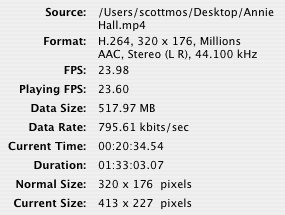
Jos sinulla on QuickTime Pro (30 dollaria ja jokaisen pennin arvoinen) tai iTunesin uusin versio (ilmainen!), Tämä on ylivoimaisesti helpoin muunnos, josta puhumme.
Kun olet lisännyt videosi kirjastoon, napsauta sitä hiiren kakkospainikkeella iTunesissa. Valitse Muunna iPodin valinta. iTunes ilmoittaa sinulle, onko videosi jo oikeassa muodossa. Jos näin ei ole, videosi muutetaan hitaasti H.264-videoksi.
PÄIVITYS: Olen kuullut useita valituksia iTunesin luoneesta iPod-videoita ilman ääntä. Sinun tulisi todennäköisesti välttää iTunesin käyttämistä videoiden muuntamiseen.
Avaa elokuvasi QuickTime Prossa ja valitse tiedostovalikosta Vie... ja valitse vienti-pudotusvalikosta Elokuva iPodiin (320 × 240) ja napsauta Tallenna. QuickTime luo optimoidun H.264-videon AAC-äänellä.
Voit halutessasi mennä kaada itsellesi kupillisen teetä tai nukkumaan. Jos tiedostosi on suuri, QuickTimen hidas muuntamisprosessi voi viedä useita tunteja.
Jos olet kokematon käyttäjä, suosittelen QuickTime Pron tai iTunesin käyttöä, koska ne ovat ehdottoman tyhjiä. Kuitenkin on muitakin paljon nopeampia, tehokkaampia sovelluksia videoiden muuntamiseen. Jatka lukemista!
Aiseesoft iPhone Video Converter tukee niin kattavia videoformaatteja, mukaan lukien MPG, MPEG, MPEG2, VOB, MP4, M4V, RM, RMVB, WMV, ASF, MKV, TS, MPV, AVI, 3GP, 3G2, FLV, MOD, TOD muuntaminen iPhoneksi / iPod Video MP4 , iPhone / iPod Video H 264. Voit mukauttaa oman lähtövideosi asetustoiminnon avulla. Esimerkiksi, jos haluat korkealaatuista videota, voit nostaa videobiterate-, Audio Biterate- ja Audio Sample Rate -arvoja, jos haluat pienemmän tiedoston, voit pienentää arvoa.
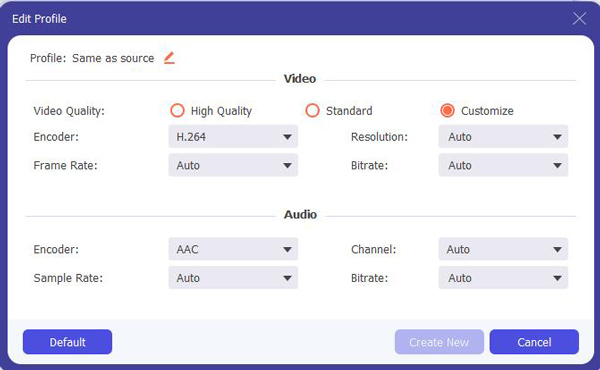
Mac-käyttäjälle voit valita Aiseesoft iPod Video Converter for Mac.
Tässä viestissä puhumme pääasiassa iPod-yhteensopivasta videosta. Näytämme sinulle aluksi joitain iPod-yhteensopivia videoformaatteja. Sitten osoitamme sinulle, kuinka videot voidaan toistaa iPodillasi. Upea iPod-videomuutin on esitelty auttamaan sinua muuntaa videon iPadiksi ja iPod-tuettu muoto. Jos sinulla on vielä kysymyksiä, voit jättää meille viestin.